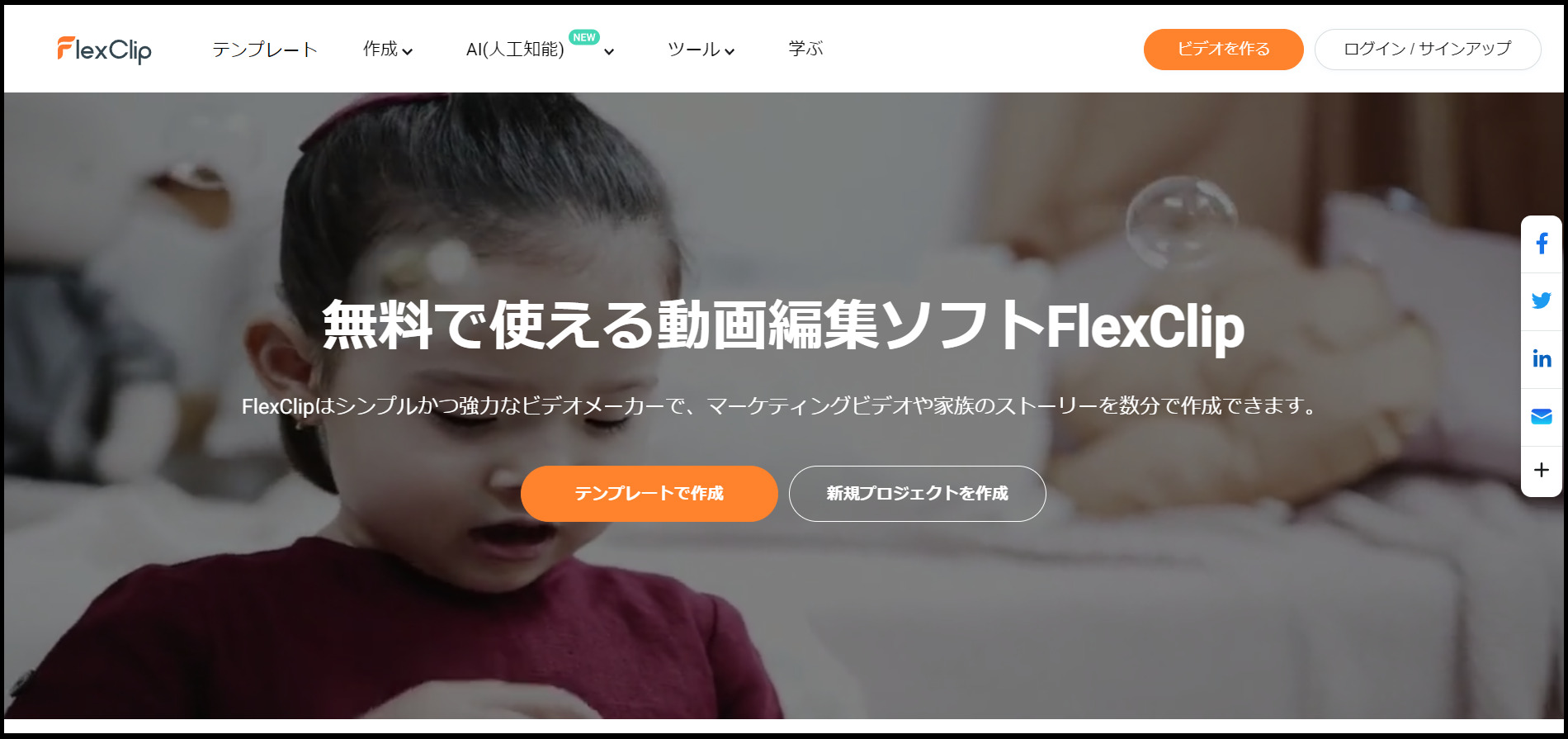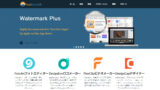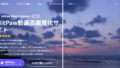はじめに
以前動画編集ソフトとして、ソフトをインストールせずにブラウザ上で作業できるものとして紹介しました。
今回はFlexClipのAI機能について紹介したいと思います。
アカウントの作り方は前回の記事を参照していただければと思います。
AI機能
紹介する機能はこの3種類です。
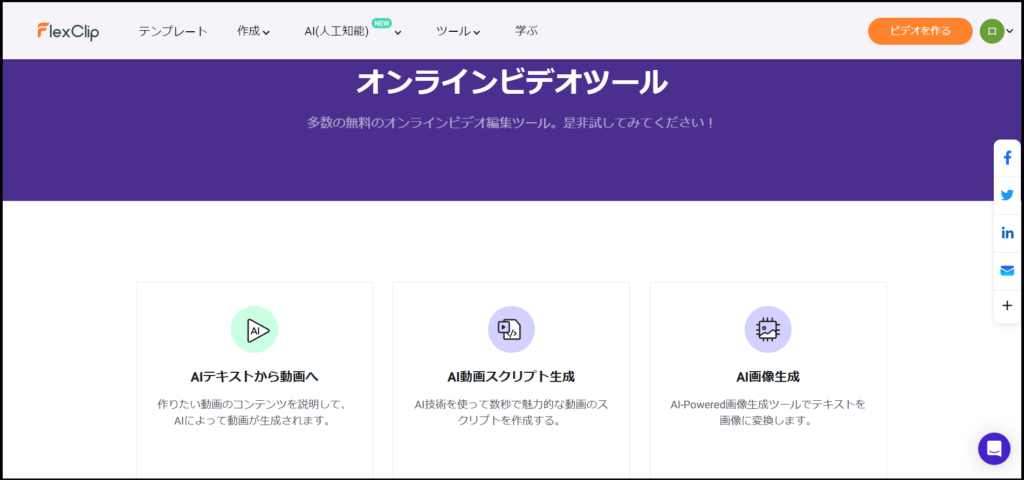
AIテキストから動画へ
まずは、赤枠にどのような動画を作りたいのかを文章で入力します。生成するとAIが文章に則った動画を作成してくれます。

要求したのは日本の観光についての事です。生成された動画は自分の手でも編集できるので、ここでは例えば、広島が2回紹介されているのでそれを削除したり、自分で追加したいものやテキストで紹介文をつけ足したりしていきます。
ゼロから作るよりできたものを編集していく方が作業は早いと思います。全体的なイメージも付きやすいですしね。(ミュートスタートですが音量に気を付けてください)
AI動画スクリプト生成
スクリプトとは「原稿」「台本」のことで、自分が設定したテーマに沿ってAIが原稿を作ってくれます。
今回は、青丸の例文を作成してくれる機能を使い原稿を作ってもらいました。
内容は、アイスランド旅行の専門家として観光地をガイドするための台本です。
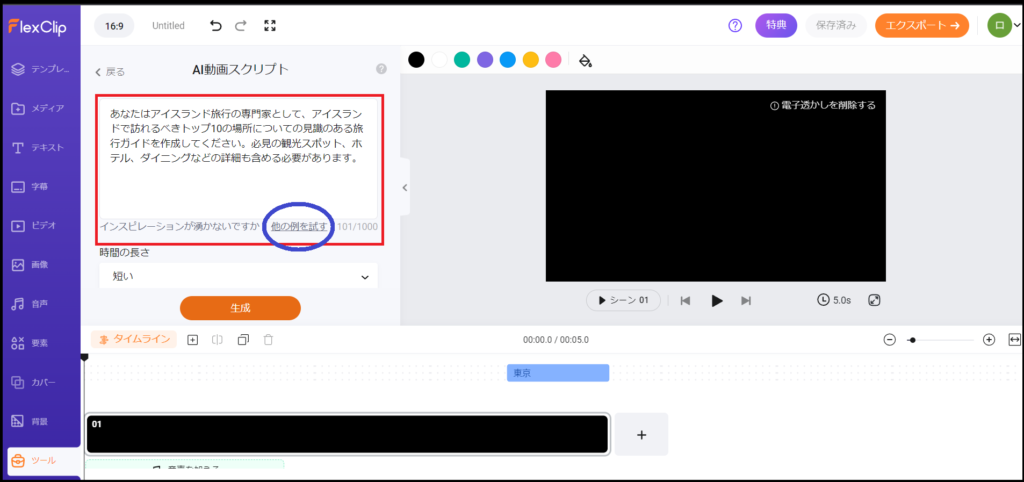
この辺りはチャットGPTみたいですね。
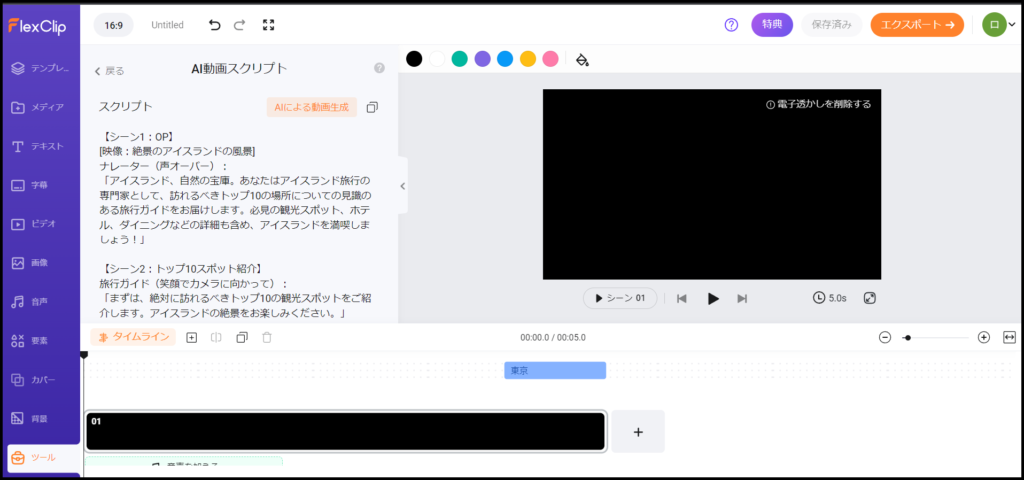
そして、出来上がった原稿を先ほどの「AIテキストから動画へ」のところで動画に起こすことができます。(ミュートスタートですが音量に気を付けてください)
動画内のテキストの位置は変更できます。あまりに長文だとテキストで画面が埋まりますw
これについてもテキストを分けるか短縮するかそのまま行くかお好みで編集していきます。
AI画像生成
画像生成は最近よく聞く、条件を指定してAIに画像を作ってもらう機能ですね。これに関しては英語で入力する必要があるみたいです。

条件は、例文を使用しました。訳するとライオンの絵です。
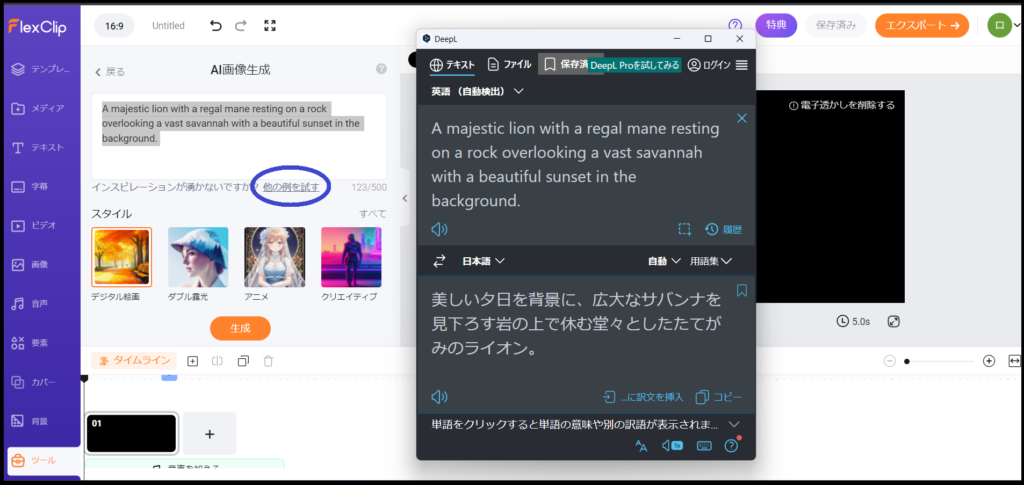
スタイルは、デジタル絵画です。

もう1枚はクリエイティブにしました。

画像サイズは指定できます。
おわりに
AI技術もかなり進んできて動画生成までできるようになりました。
ゼロから動画を作ろうとするとなかなか時間がかかるものですが、大枠をAIに任せて、細かな編集を自分でするようにすればかなりの時間短縮になりますね。
全体的なイメージもつかみやすいですし、自分の発想にはないAI独特の表現は自分の新しい扉を開くかもしれません。
ソフトのインストールが必要なくブラウザでできるということは、自分のパソコンに依存することなく使用できるということです。
FlexClipを一度体験してみてはいかがでしょうか?